Qué IP es una aplicación gráfica simple que se utiliza para mostrar información de red en los sistemas operativos Linux. Usando What IP, cualquiera puede encontrar fácilmente la dirección IP de las interfaces de red locales, públicas y virtuales. Puede copiar sus direcciones IP con un solo clic del mouse.
No solo la dirección IP, What IP también puede obtener la lista de puertos disponibles que escuchan en su sistema y verificar si son de acceso público. Además, enumera los dispositivos de red en su LAN.
Otra característica notable es que muestra su geolocalización en función de la dirección IP. ¡Todos los detalles se muestran en una interfaz gráfica compacta y simple!
What IP es una aplicación de código abierto escrita con Python 3 y GTK3 kit de herramientas de widgets. El código fuente está disponible gratuitamente en GitLab bajo licencia GPL3.
Instalar What IP en Linux
Qué IP está empaquetada en flatpak formato. Entonces puedes instalarlo usando flatpak interfaz de línea de comandos. Si aún no ha instalado Flatpak en su máquina Linux, consulte la siguiente guía:
- Cómo instalar y usar Flatpak en Linux
Después de instalar flatpak , ejecute el siguiente comando para instalar What IP en Linux:
$ flatpak install flathub org.gabmus.whatipQué IP también está disponible en AUR. Si está en Arch Linux y sus variantes como Manjaro Linux, instale What IP usando herramientas auxiliares de AUR como Yay :
$ yay -S whatip-gitMostrar información de red en Linux usando qué IP
Inicie What IP desde el menú o el iniciador de aplicaciones. También puede ejecutar What IP desde la Terminal usando el siguiente comando:
$ flatpak run org.gabmus.whatipAsí es como se ve la interfaz predeterminada de IP:
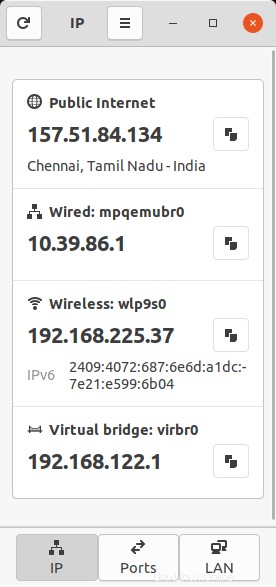
Como puede ver en la captura de pantalla anterior, ¡la interfaz de What IP es muy simple! Tiene las siguientes tres pestañas en la parte inferior:
- IP
- Puertos
- LAN
De forma predeterminada, muestra la dirección IP de su interfaz pública, la interfaz de red local (tanto por cable como inalámbrica) y la interfaz de red virtual en la IP pestaña. ¡Copiar las direcciones IP está a solo un clic de distancia! Simplemente haga clic en el botón Copiar junto a las direcciones IP para copiarlas en su portapapeles.
¿Notó que muestra su ubicación en la parte superior (debajo de la dirección IP pública)? ¡Sí, lo es! ¡Qué IP muestra su ubicación geográfica en función de su dirección IP, para que pueda verificar fácilmente si su VPN funciona o no!
Los Puertos La pestaña (segunda pestaña en la parte inferior) enumera todos los puertos que escuchan en su sistema.
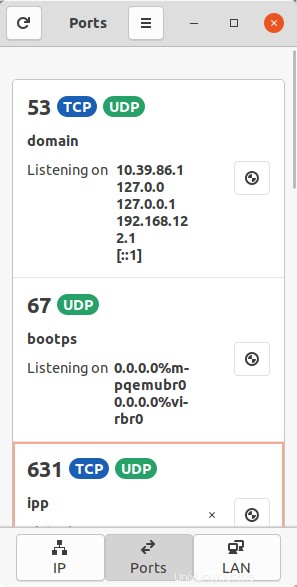
Para verificar si los puertos son accesibles públicamente, haga clic en el botón del globo junto al número de puerto. Si el puerto es accesible, mostrará una marca de verificación. Si no se puede acceder a un puerto, se mostrará una marca de cruz (x).
La tercera pestaña es LAN . Como su nombre lo dice, muestra todos los dispositivos de red en su LAN. Puede copiar sus direcciones IP haciendo clic en el botón Copiar.
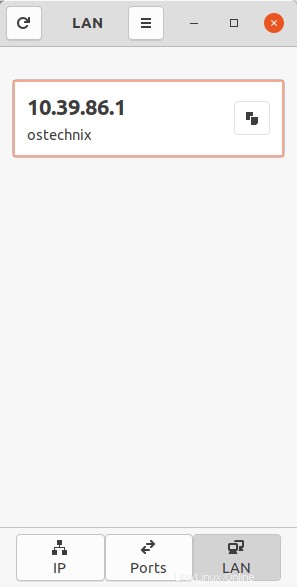
¡Qué IP es increíblemente simple! Si está buscando una herramienta de información de red simple para su escritorio Linux, ¡Qué IP podría ser una buena opción! Simplemente funciona exactamente como se anuncia.
¿Ya no necesitas What IP? Simplemente elimínelo de su sistema ejecutando el siguiente comando:
$ flatpak uninstall flathub org.gabmus.whatipO,
$ flatpak uninstall org.gabmus.whatip